Garmin GPSMap 64s + TOPO Deutschland V8 Pro Operation Manual [de]

GPSMAP® 64
Benutzerhandbuch
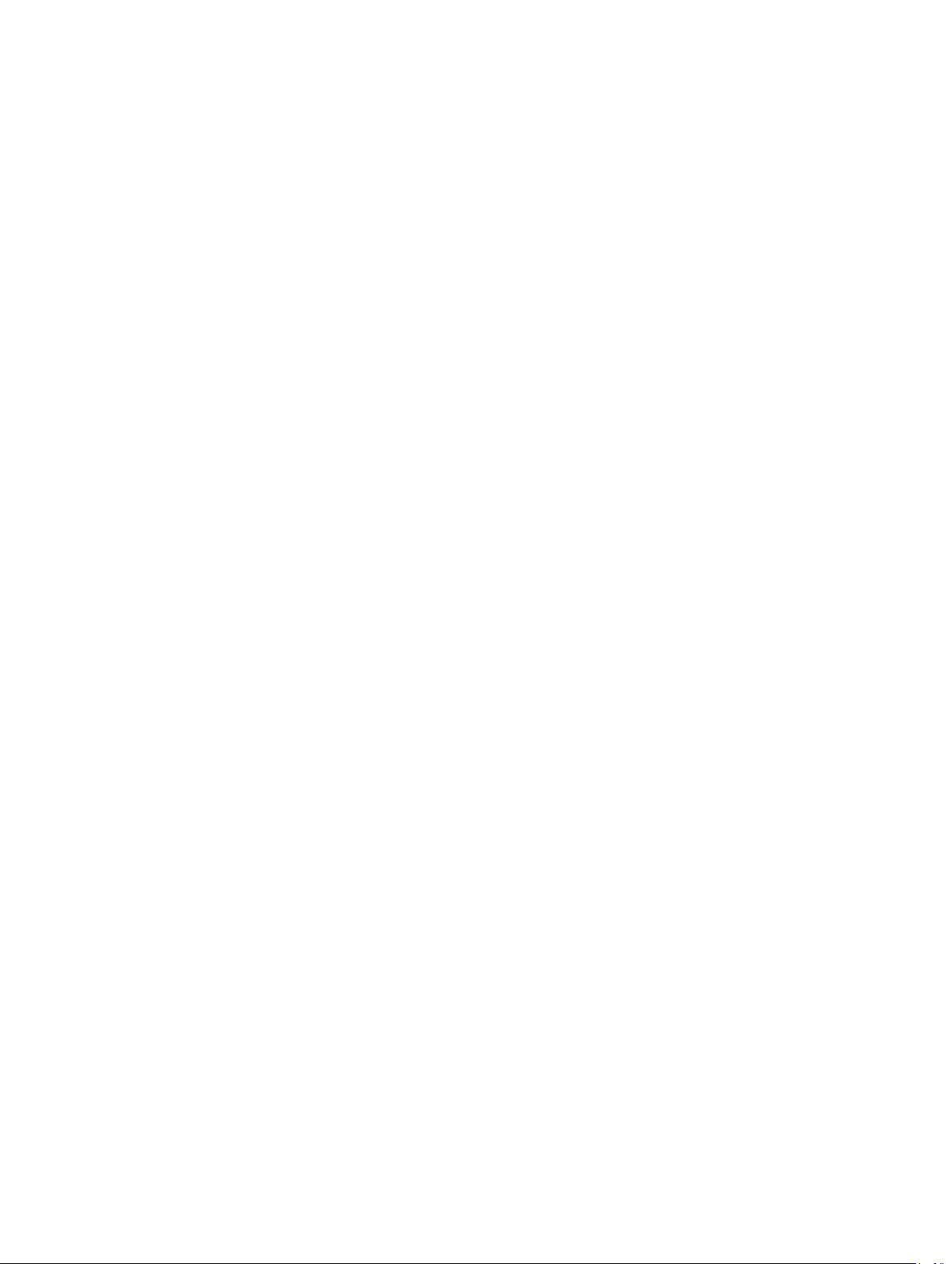
© 2013 Garmin Ltd. oder deren Tochtergesellschaften
Alle Rechte vorbehalten. Gemäß Urheberrechten darf dieses Handbuch ohne die schriftliche Genehmigung von Garmin weder ganz noch teilweise kopiert werden. Garmin behält sich das Recht
vor, Änderungen und Verbesserungen an seinen Produkten vorzunehmen und den Inhalt dieses Handbuchs zu ändern, ohne Personen oder Organisationen über solche Änderungen oder
Verbesserungen informieren zu müssen. Unter www.garmin.com finden Sie aktuelle Updates sowie zusätzliche Informationen zur Verwendung dieses Produkts.
Garmin®, das Garmin Logo, ANT+®, City Navigator® und GPSMAP® sind Marken von Garmin Ltd. oder deren Tochtergesellschaften und in den USA und anderen Ländern eingetragen.
BaseCamp™, chirp™, Garmin Connect™, Garmin Express™, HomePort™ und tempe™ sind Marken von Garmin Ltd. oder deren Tochtergesellschaften. Diese Marken dürfen nur mit ausdrücklicher
Genehmigung von Garmin verwendet werden.
Die Wortmarke Bluetooth® und die Logos sind Eigentum von Bluetooth SIG, Inc. und werden von Garmin ausschließlich unter Lizenz verwendet. Mac® ist eine Marke von Apple Inc. und ist in den
USA und anderen Ländern eingetragen. Windows® ist eine in den USA und anderen Ländern eingetragene Marke der Microsoft Corporation. microSD® und das microSDHC Logo sind Marken
von SD-3C, LLC. Andere Marken und Markennamen sind Eigentum ihrer jeweiligen Inhaber.
Dieses Produkt ist ANT+® zertifiziert. Unter www.thisisant.com/directory finden Sie eine Liste kompatibler Produkte und Apps.

Inhaltsverzeichnis
Einführung...................................................................... 1
Übersicht über das Gerät............................................................1
Übersicht über die GPSMAP 64, 64s und 64st Geräte.......... 1
Übersicht über das GPSMAP 64sc Gerät.............................. 1
Informationen zu Akku/Batterien................................................ 1
Optimieren der Akku-Laufzeit................................................ 1
Aktivieren des Energiesparmodus......................................... 1
Aufbewahrung über einen längeren Zeitraum....................... 1
Einlegen des externen NiMH-Akkupacks................................... 1
Aufladen des Akkupacks........................................................2
Einlegen von AA-Batterien......................................................... 2
Einschalten des Geräts...............................................................2
Tasten......................................................................................... 2
Erfassen von Satellitensignalen................................................. 2
Verwenden der Hauptseiten.......................................... 3
Öffnen des Hauptmenüs............................................................. 3
Karte........................................................................................... 3
Ändern der Kartenausrichtung............................................... 3
Messen von Distanzen auf der Karte..................................... 3
Karteneinstellungen............................................................... 3
Kompass..................................................................................... 3
Kalibrieren des Kompasses................................................... 3
Verwenden des Kompasses.................................................. 3
Kurszeiger.............................................................................. 3
Navigieren mit der Funktion „Peilen und los“......................... 4
Reisecomputer............................................................................4
Reisecomputereinstellungen..................................................4
Höhenprofil................................................................................. 4
Höhenprofileinstellungen....................................................... 4
Kalibrieren des barometrischen Höhenmessers.................... 4
Wiederherstellen der Standardeinstellungen der Seiten............ 4
Wegpunkte, Routen und Tracks....................................4
Wegpunkte..................................................................................4
Erstellen von Wegpunkten..................................................... 4
Projizieren von Wegpunkten.................................................. 4
Navigieren zu einem Wegpunkt............................................. 5
Bearbeiten von Wegpunkten................................................. 5
Löschen von Wegpunkten..................................................... 5
Routen........................................................................................ 5
Erstellen von Routen..............................................................5
Bearbeiten des Namens einer Route..................................... 5
Bearbeiten von Routen.......................................................... 5
Anzeigen von Routen auf der Karte....................................... 5
Löschen von Routen.............................................................. 5
Navigieren einer gespeicherten Route.................................. 5
Anzeigen der aktiven Route................................................... 5
Beenden der Navigation........................................................ 5
Umkehren von Routen........................................................... 5
Tracks......................................................................................... 5
Trackeinstellungen................................................................. 5
Anzeigen des aktuellen Tracks.............................................. 5
Speichern des aktuellen Tracks............................................. 5
Löschen des aktuellen Tracks............................................... 6
Löschen von Tracks............................................................... 6
Verfolgen eines gespeicherten Tracks.................................. 6
Erwerben weiterer Karten........................................................... 6
Suchen von Adressen............................................................ 6
Funktionen und Einstellungen des Hauptmenüs........ 6
Kamera und Fotos...................................................................... 6
Aufnehmen von Fotos............................................................ 6
Anzeigen von Fotos............................................................... 6
Verwenden der Taschenlampe................................................... 6
Geocaches..................................................................................6
Herunterladen von Geocaches über den Computer
Navigieren zu Geocaches...................................................... 7
chirp™....................................................................................7
Drahtloses Senden und Empfangen von Daten......................... 7
Einrichten von Annäherungsalarmen......................................... 7
Auswählen eines Profils..............................................................7
Flächenberechnung.................................................................... 7
Berechnen der Größe von Flächen....................................... 7
Satellitenseite............................................................................. 7
GPS-Satelliteneinstellungen.................................................. 7
Garmin Adventures..................................................................... 7
Senden von Dateien an BaseCamp...................................... 7
Erstellen von Adventures....................................................... 8
Starten von Adventures......................................................... 8
VIRB® Fernbedienung............................................................... 8
Wegpunkt-Mittelung.................................................................... 8
Bluetooth Online-Funktionen...................................................... 8
Koppeln eines Smartphones mit dem Gerät.......................... 8
Telefonbenachrichtigungen................................................... 8
Weitere Extras im Hauptmenü.................................................... 8
.............. 6
Anpassen des Geräts..................................................... 9
Anpassen der Datenfelder.......................................................... 9
Datenfelder............................................................................ 9
Systemeinstellungen.................................................................10
GPS und GLONASS............................................................ 10
Einstellungen für die serielle Schnittstelle........................... 10
Anzeigeeinstellungen............................................................... 11
Anpassen der Helligkeit der Beleuchtung................................. 11
Einrichten der Töne des Geräts................................................ 11
Kameraeinstellungen................................................................ 11
Marineeinstellungen..................................................................11
Einrichten von Marinealarmen............................................. 11
Zurücksetzen von Daten........................................................... 11
Ändern der Seitenfolge............................................................. 11
Hinzufügen von Seiten......................................................... 11
Entfernen von Seiten........................................................... 11
Anpassen des Hauptmenüs..................................................... 11
Einrichten der Maßeinheiten..................................................... 12
Zeiteinstellungen.......................................................................12
Positionsformateinstellungen.................................................... 12
Höhenmessereinstellungen...................................................... 12
Routingeinstellungen................................................................ 12
Profile........................................................................................12
Erstellen von benutzerdefinierten Profilen........................... 12
Bearbeiten eines Profilnamens............................................ 12
Löschen von Profilen........................................................... 12
Geräteinformationen.................................................... 12
Support und Updates................................................................ 12
Einrichten von Garmin Express........................................... 12
Registrieren des Geräts....................................................... 12
Befestigen des Karabinerclips.................................................. 13
Entfernen des Karabinerclips............................................... 13
Befestigen der Trageschlaufe................................................... 13
Pflege des Geräts..................................................................... 13
Reinigen des Geräts............................................................ 13
Datenverwaltung....................................................................... 13
Dateiformate........................................................................ 13
Installieren einer Speicherkarte........................................... 13
Verbinden des Geräts mit dem Computer........................... 13
Übertragen von Dateien auf das Gerät................................ 14
Löschen von Dateien........................................................... 14
Entfernen des USB-Kabels.................................................. 14
Technische Daten..................................................................... 14
Anhang.......................................................................... 14
Kontaktaufnahme mit dem Support von Garmin...................... 14
Inhaltsverzeichnis i
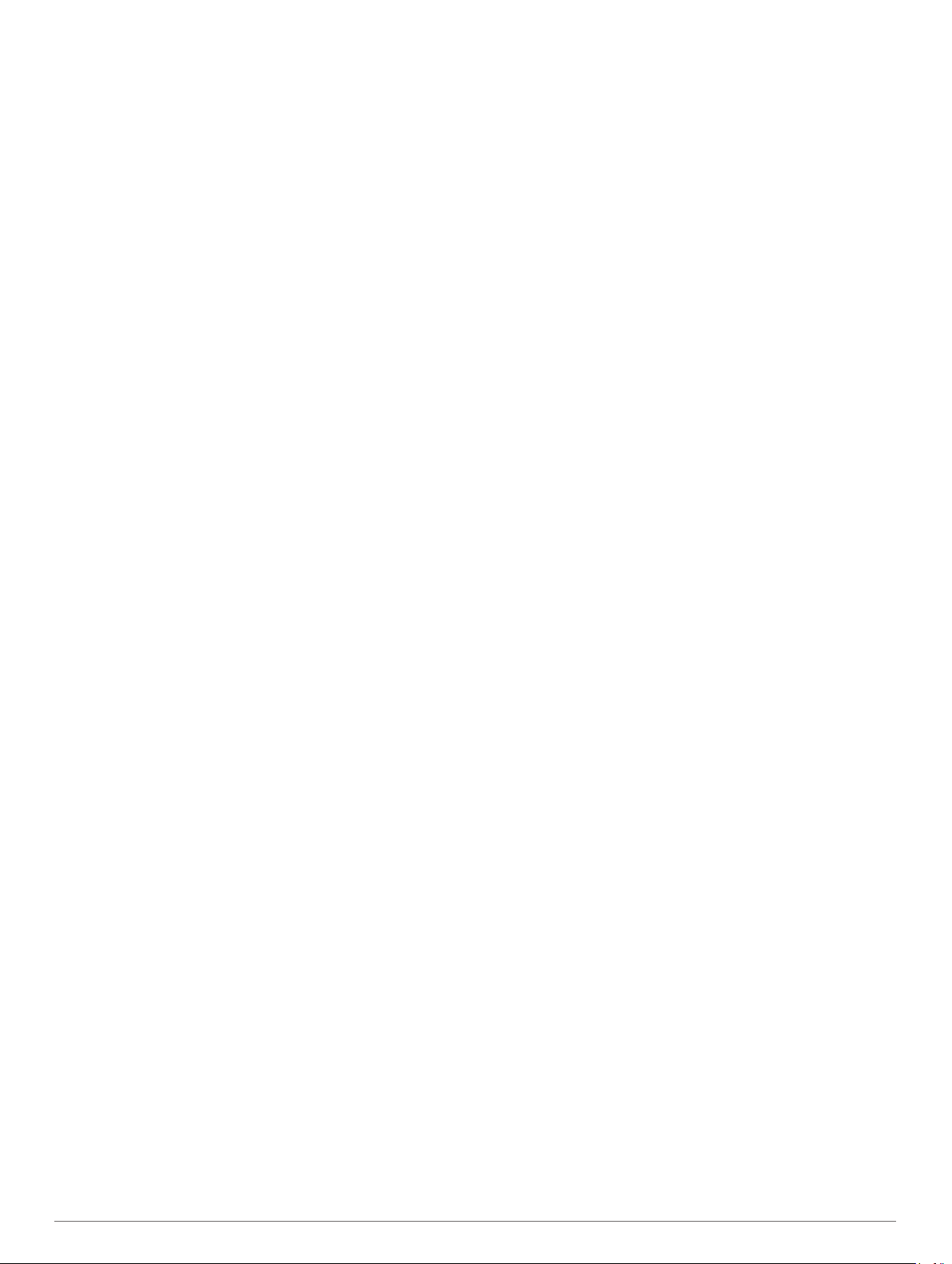
Einschalten der Hintergrundbeleuchtung................................. 14
Optionales Zubehör.................................................................. 14
tempe™............................................................................... 14
Verwenden von optionalem Fitnesszubehör........................ 14
Tipps zum Koppeln von ANT+ Zubehör mit dem Garmin
Gerät......................................................................................... 14
Fehlerbehebung....................................................................... 15
Zurücksetzen des Geräts..................................................... 15
Anzeigen von Geräteinformationen..................................... 15
Wiederherstellen aller Standardeinstellungen..................... 15
Index.............................................................................. 16
ii Inhaltsverzeichnis

Einführung
WARNUNG
Lesen Sie alle Produktwarnungen und sonstigen wichtigen
Informationen der Anleitung "Wichtige Sicherheits- und
Produktinformationen", die dem Produkt beiliegt.
Kameraobjektiv
Ä
microSD Kartensteckplatz (unter den Batterien)
Å
Batteriefach
Æ
Gehäuserückseite
Ç
D-Ring der Batterieabdeckung
È
Übersicht über das Gerät
Übersicht über die GPSMAP 64, 64s und 64st Geräte
Interne GPS-/GLONASS-Antenne
À
Tasten
Á
Einschalttaste
Â
Mini-USB-Anschluss (unter der Schutzkappe)
Ã
MCX-Anschluss für GPS-Antenne (unter Schutzkappe)
Ä
microSD® Kartensteckplatz (unter den Batterien)
Å
Batteriefach
Æ
Gehäuserückseite
Ç
D-Ring der Batterieabdeckung
È
HINWEIS: Nur die Modelle GPSMAP 64s und GPSMAP 64st
verfügen über den MCX-Anschluss.
Übersicht über das GPSMAP 64sc Gerät
Informationen zu Akku/Batterien
WARNUNG
Der Temperaturbereich des Geräts liegt möglicherweise über
dem zulässigen Temperaturbereich einiger Batterien.
Alkalibatterien können bei hohen Temperaturen beschädigt
werden.
Verwenden Sie zum Entnehmen der Batterien keine scharfen
Gegenstände.
ACHTUNG
Wenden Sie sich zum ordnungsgemäßen Recycling der
Batterien an die zuständige Abfallentsorgungsstelle.
HINWEIS
Alkalibatterien verlieren bei abnehmenden Temperaturen
zunehmend an Leistung. Verwenden Sie Lithium-Batterien,
wenn Sie das Gerät bei Minustemperaturen einsetzen.
Optimieren der Akku-Laufzeit
Es gibt verschiedene Möglichkeiten, die Batterie-Laufzeit zu
verlängern.
• Reduzieren Sie die Beleuchtungshelligkeit (Anpassen der
Helligkeit der Beleuchtung, Seite 11).
• Reduzieren Sie die Display-Beleuchtungszeit
(Anzeigeeinstellungen, Seite 11).
• Verwenden Sie den Energiesparmodus (Aktivieren des
Energiesparmodus, Seite 1).
• Verringern Sie die Kartenaufbaugeschwindigkeit
(Karteneinstellungen, Seite 3).
• Deaktivieren Sie GLONASS (GPS und GLONASS,
Seite 10).
Aktivieren des Energiesparmodus
Sie können den Energiesparmodus verwenden, um die BatterieLaufzeit zu verlängern.
Wählen Sie Einstellungen > Anzeige > Energiesparmodus
> Ein.
Im Energiesparmodus wird der Bildschirm ausgeschaltet, wenn
die Beleuchtung ausgeht. Sie können wählen, um den
Bildschirm einzuschalten, und Sie können zweimal auf tippen,
um die Statusseite anzuzeigen.
Aufbewahrung über einen längeren Zeitraum
Wenn Sie das Gerät voraussichtlich mehrere Monate lang nicht
verwenden, entfernen Sie die Batterien. Gespeicherte Daten
bleiben beim Entfernen der Batterien erhalten.
Einlegen des externen NiMH-Akkupacks
Das Gerät wird mit dem optionalen NiMH-Akkupack (nicht im
Lieferumfang aller Modelle enthalten) oder mit zwei AABatterien betrieben (Einlegen von AA-Batterien, Seite 2).
Drehen Sie den D-Ring gegen den Uhrzeigersinn, und ziehen
1
Sie ihn nach oben, um die Abdeckung abzunehmen.
Nehmen Sie den Akkupack zur Hand À.
2
Interne GPS-/GLONASS-Antenne
À
Tasten
Á
Einschalttaste
Â
Mini-USB-Anschluss (unter der Schutzkappe)
Ã
Einführung 1
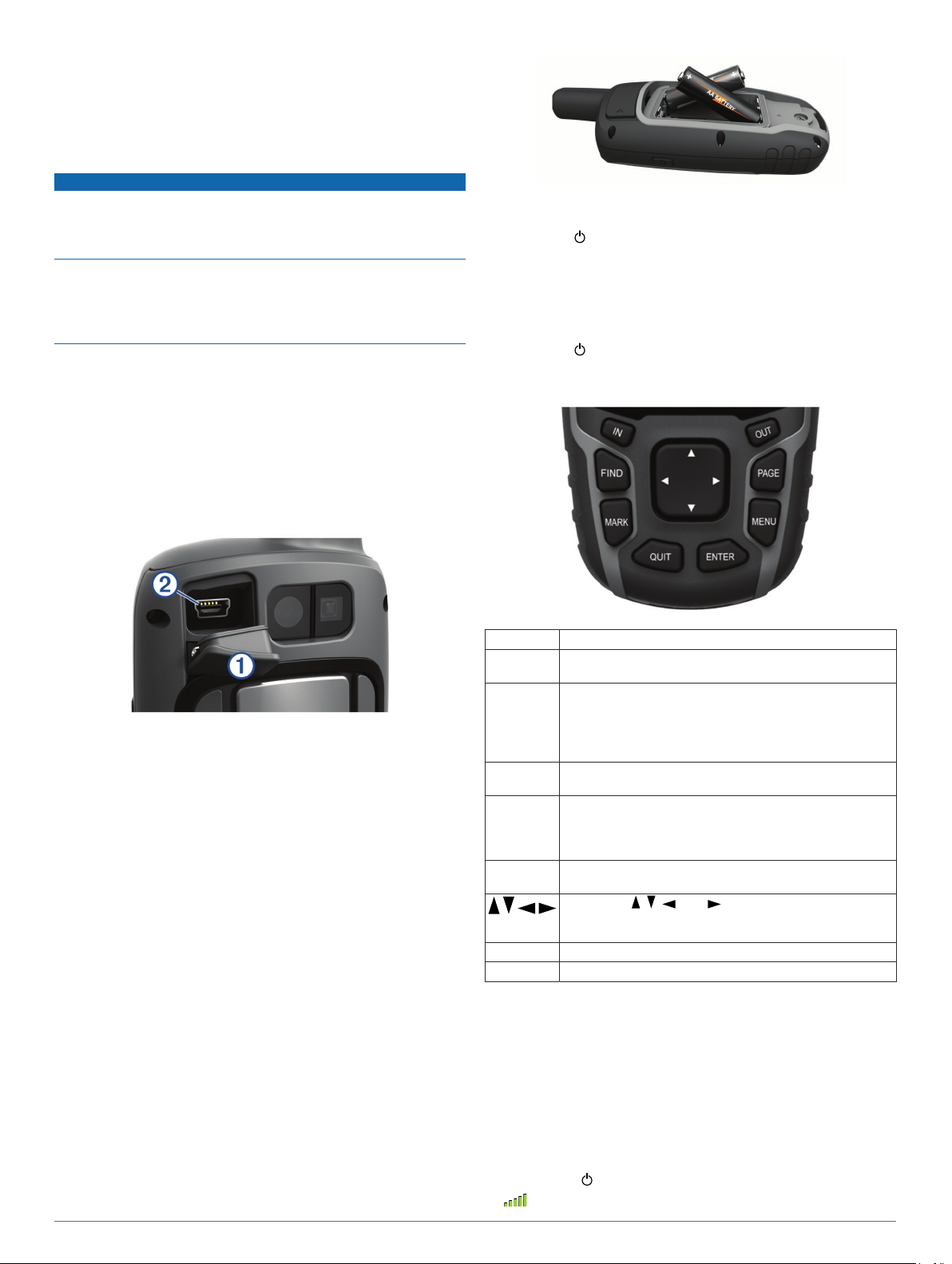
Legen Sie den Akkupack ein, und achten Sie dabei auf die
3
korrekte Ausrichtung der Pole.
Drücken Sie den Akkupack vorsichtig ein.
4
Setzen Sie die Batterieabdeckung wieder auf, und drehen
5
Sie den D-Ring im Uhrzeigersinn.
Aufladen des Akkupacks
HINWEIS
Zum Schutz vor Korrosion sollten Sie den USB-Anschluss, die
Schutzkappe und den umliegenden Bereich vor dem Aufladen
oder dem Anschließen an einen Computer sorgfältig
abtrocknen.
Verwenden Sie das Gerät nicht, um Akkus aufzuladen, die nicht
von Garmin® bereitgestellt wurden. Das Aufladen eines Akkus,
der nicht von Garmin bereitgestellt wurde, kann zur
Beschädigung des Geräts und zum Erlöschen der Garantie
führen.
Damit Sie den kleinen Stecker des USB-Kabels mit dem Gerät
verbinden können, müssen Sie möglicherweise eine optionale
Halterung entfernen.
HINWEIS: Das Gerät kann nicht außerhalb des zugelassenen
Temperaturbereichs aufgeladen werden (Technische Daten,
Seite 14).
Sie können den Akku über eine Steckdose oder einen USBAnschluss am Computer aufladen.
Heben Sie die Schutzkappe À über dem Mini-USB-
1
Anschluss Á an.
Setzen Sie die Batterieabdeckung wieder auf, und drehen
3
Sie den D-Ring im Uhrzeigersinn.
Halten Sie gedrückt.
4
Wählen Sie Einstellungen > System > AA-Batterietyp.
5
Wählen Sie Alkali, Lithium, NiMH-Akku oder Vorgeladener
6
NiMH-Akku.
Einschalten des Geräts
Halten Sie gedrückt.
Tasten
Stecken Sie das schmale Ende des USB-Kabels in den Mini-
2
USB-Anschluss.
Schließen Sie den USB-Stecker des Kabels an ein Netzteil
3
oder an einen USB-Anschluss am Computer an.
Schließen Sie bei Bedarf das Netzteil an eine Steckdose an.
4
Wenn Sie das Gerät an eine Stromquelle anschließen,
schaltet es sich ein.
Laden Sie den Akku vollständig auf.
5
Einlegen von AA-Batterien
Anstelle des optionalen NiMH-Akkupacks (Einlegen des
externen NiMH-Akkupacks, Seite 1) können Sie zwei Alkali-,
NiMH- oder Lithium-Batterien verwenden. Dies ist nützlich, wenn
Sie unterwegs sind und den NiMH-Akkupack nicht aufladen
können. Beste Ergebnisse erzielen Sie mit NiMH-Akkus oder
Lithium-Batterien.
HINWEIS: Normale Alkalibatterien werden für 64sc Modelle bei
Verwendung der Kamerafunktion nicht empfohlen.
Drehen Sie den D-Ring gegen den Uhrzeigersinn, und ziehen
1
Sie ihn nach oben, um die Abdeckung abzunehmen.
Legen Sie zwei AA-Batterien ein, und achten Sie dabei auf
2
die korrekte Ausrichtung der Pole.
FIND Wählen Sie diese Taste, um das Suchmenü zu öffnen.
MARK Drücken Sie diese Taste, um die aktuelle Position als
QUIT Wählen Sie diese Taste, um den Vorgang abzubrechen
ENTER Wählen Sie diese Taste, um Optionen auszuwählen und
MENU Drücken Sie diese Taste, um das Optionsmenü für die
PAGE Wählen Sie diese Taste, um die Hauptseiten zu durchblät-
IN Wählen Sie diese Taste, um die Karte zu vergrößern.
OUT Wählen Sie diese Taste, um die Karte zu verkleinern.
Wegpunkt zu speichern.
oder zum vorherigen Menü bzw. zur vorherigen Seite
zurückzukehren.
Wählen Sie diese Taste, um die Hauptseiten zu durchblättern.
Meldungen zu bestätigen.
derzeit geöffnete Seite aufzurufen.
Drücken Sie diese Taste zweimal, um das Hauptmenü zu
öffnen (von einer beliebigen Seite).
tern.
Wählen Sie , , oder , um Menüoptionen
auszuwählen und den Cursor auf der Karte zu
verschieben.
Erfassen von Satellitensignalen
Das Erfassen von Satellitensignalen kann 30 bis 60 Sekunden
dauern.
Begeben Sie sich im Freien an eine für den Empfang
1
geeignete Stelle.
Schalten Sie das Gerät gegebenenfalls ein.
2
Warten Sie, während das Gerät nach Satelliten sucht.
3
Während das Gerät die aktuelle Position bestimmt, wird ein
blinkendes Fragezeichen angezeigt.
Wählen Sie , um die Statusseite zu öffnen.
4
kennzeichnet die GPS-/GLONASS-Signalstärke.
2 Einführung
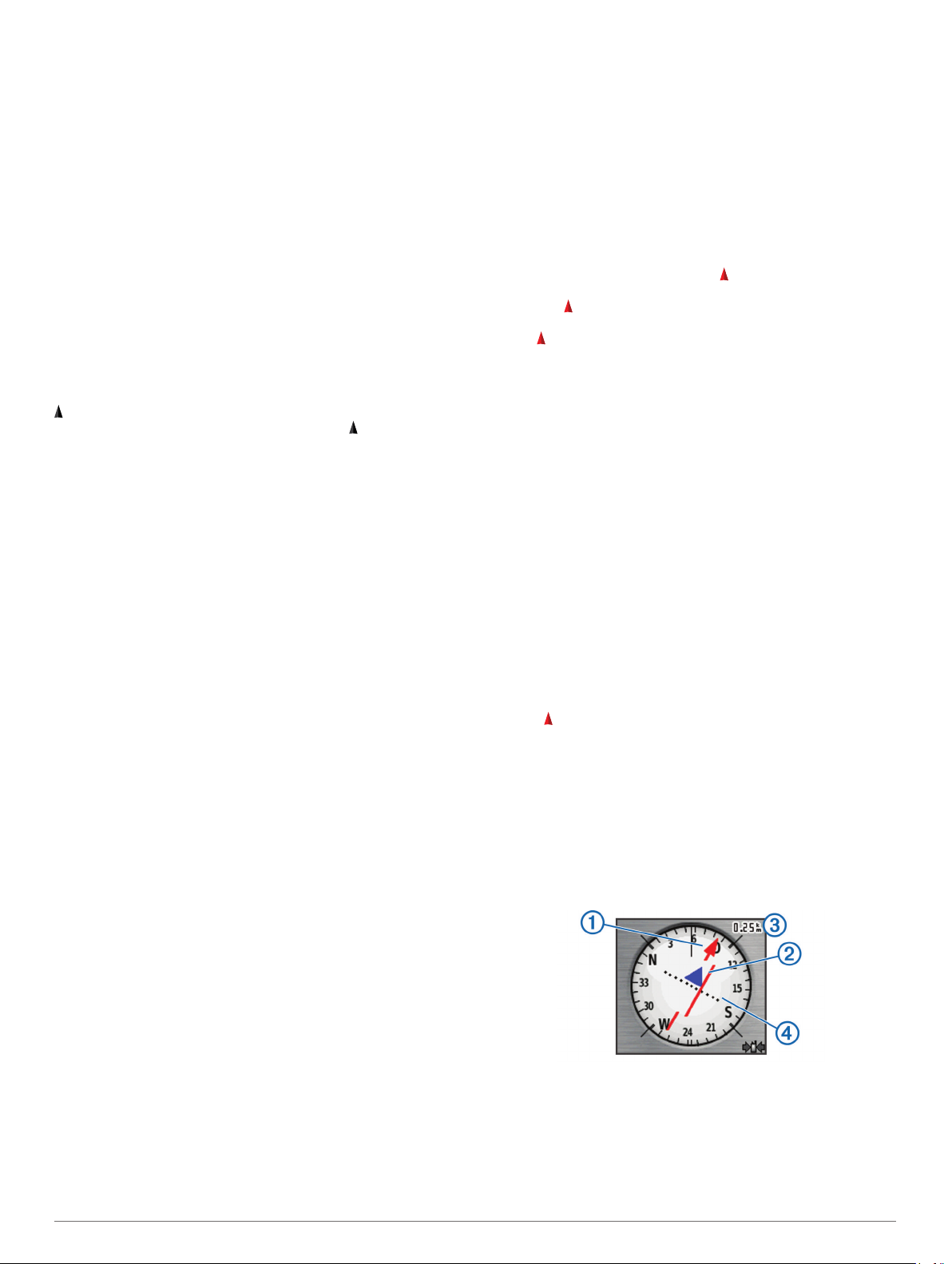
Wenn die Balken grün angezeigt werden, hat das Gerät
Satellitensignale erfasst.
Verwenden der Hauptseiten
Die für die Bedienung dieses Geräts erforderlichen
Informationen sind im Hauptmenü, auf der Karte sowie auf der
Kompass-, Reisecomputer- und Höhenprofilseite zu finden.
Wählen Sie PAGE, um die aktive Hauptseite zu wählen.
Öffnen des Hauptmenüs
Über das Hauptmenü können Sie auf Setup-Bildschirme
zugreifen, z. B. für Wegpunkte, Tracks und Routen.
Informationen zu den Einstellungsseiten des Hauptmenüs finden
Sie unter Funktionen und Einstellungen des Hauptmenüs,
Seite 6.
Wählen Sie auf einer beliebigen Seite zweimal die Option
MENU.
Karte
kennzeichnet die aktuelle Position auf der Karte. Während Sie
sich fortbewegen, verschiebt sich das Symbol auf der Karte,
und der zurückgelegte Weg wird als Linie dargestellt.
Wegpunktnamen und Symbole werden ebenfalls auf der Karte
angezeigt. Wenn Sie zum Ziel navigieren, wird die Route durch
eine farbige Linie auf der Karte markiert.
Ändern der Kartenausrichtung
Wählen Sie auf der Karte die Option MENU.
1
Wählen Sie Karte einrichten > Ausrichtung.
2
Wählen Sie eine Option:
3
• Wählen Sie Norden oben, um Norden am oberen
Seitenrand anzuzeigen.
• Wählen Sie Fahrtrichtung, um die aktuelle Fahrtrichtung
oben auf der Seite anzuzeigen.
• Wählen Sie Fahrzeugmodus, um eine Fahrzeugansicht
mit der Fahrtrichtung oben auf der Seite anzuzeigen.
Messen von Distanzen auf der Karte
Sie können die Distanz zwischen zwei Positionen messen.
Wählen Sie auf der Karte eine Position aus.
1
Wählen Sie MENU > Distanz messen.
2
Verschieben Sie die Fahne an eine andere Position auf der
3
Karte.
Karteneinstellungen
Wählen Sie Einstellungen > Karte.
Ausrichtung: Passt an, wie die Karte auf der Seite angezeigt
wird. Mit Norden oben wird Norden immer am oberen
Seitenrand angezeigt. Mit Fahrtrichtung wird eine Ansicht von
oben angezeigt, wobei sich die aktuelle Fahrtrichtung am
oberen Seitenrand befindet. Mit Fahrzeugmodus wird eine
3D-Fahrzeugansicht mit der Fahrtrichtung oben angezeigt.
Führungstext: Legt fest, wann der Hilfetext auf der Karte
angezeigt wird.
Datenfelder: Passt die Datenfelder und Anzeigen von Karte,
Kompass, Höhenprofil und Reisecomputer an.
Karteninformationen: Aktiviert oder deaktiviert die derzeit auf
dem Gerät geladenen Karten.
Erweiterte Karteneinstellungen
Wählen Sie Einstellungen > Karte > Erweiterte
Karteneinstellungen.
Automatischer Zoom: Wählt automatisch den passenden
Zoom-Maßstab zur optimalen Benutzung der Karte aus.
Wenn die Option Aus aktiviert ist, müssen Sie die Ansicht
manuell vergrößern oder verkleinern.
Zoom-Maßstäbe: Passt den Zoom-Maßstab an, bei dem
Kartenelemente angezeigt werden. Die Kartenelemente
werden nicht angezeigt, wenn der Zoom-Maßstab über dem
ausgewählten Maßstab liegt.
Textgröße: Wählt die Textgröße für Kartenelemente aus.
Detailgrad: Wählt die Menge der Details aus, die auf der Karte
angezeigt werden sollen. Je detaillierter die Karte, desto
länger dauert es, sie zu laden und anzuzeigen.
Plastische Karte: Bietet eine plastische Darstellung auf der
Karte (sofern verfügbar) oder deaktiviert die Funktion.
Kompass
Bei der Navigation zeigt das Symbol immer die Richtung zum
Ziel an und nicht die Richtung, in die Sie sich bewegen. Wenn
das Symbol auf dem elektronischen Kompass nach oben
zeigt, bewegen Sie sich direkt auf das Ziel zu. Wenn das
Symbol in eine andere Richtung zeigt, drehen Sie sich, bis es
auf dem Kompass nach oben zeigt.
Kalibrieren des Kompasses
Zum Kalibrieren des elektronischen Kompasses müssen Sie
sich im Freien und nicht in der Nähe von Objekten befinden, die
Magnetfelder beeinflussen, z. B. Autos, Gebäude oder
überirdische Stromleitungen.
Das Gerät verfügt über einen elektronischen 3-AchsenKompass (nur Geräte der GPSMAP 64s series). Sie sollten den
Kompass kalibrieren, wenn Sie lange Strecken zurückgelegt
haben, Temperaturveränderungen aufgetreten sind oder
nachdem Sie einen Batteriewechsel vorgenommen haben.
Wählen Sie auf der Kompassseite die Taste MENU.
1
Wählen Sie Kompasskalibrierung > Start.
2
Folgen Sie den Anweisungen auf dem Display.
3
Verwenden des Kompasses
Du kannst den Kompass verwenden, um eine aktive Route zu
navigieren.
Wähle PAGE.
1
Halte das Gerät horizontal.
2
Folge zum Ziel.
3
Kurszeiger
Die Verwendung des Kurszeigers bietet sich vor allem an, wenn
Sie auf Gewässern navigieren oder an Orten, an denen keine
größeren Hindernisse im Weg sind. Zudem können dadurch
auch Gefahrensituationen in der Nähe des Kurses umgangen
werden, beispielsweise Untiefen oder unter Wasser befindliche
Felsen.
Aktivieren Sie den Kurszeiger, indem Sie auf der Kompassseite
die Option MENU > Steuerkurs einrichten > Zielfahrt-Linie/
Zeiger > Kurs (CDI) wählen.
Der Kurszeiger À zeigt an, wo Sie sich in Relation zu einer
Kurslinie zum Ziel befinden. Der Kursablageanzeiger (CDI)
zeigt die Abweichung (rechts oder links) vom Kurs an. Der
Maßstab  bezieht sich auf die Distanz zwischen Punkten
auf dem Kursablageanzeiger, die angeben, wie weit Sie vom
Kurs abgekommen sind.
Á
Ã
Verwenden der Hauptseiten 3
